Sfaturi Netflix pentru a vă spori vizionarea excesivă
Publicat: 2022-01-29„Rețea” din Netflix ar putea la fel de bine să însemne „rețea”. Confruntat cu perspectiva pierderii conținutului licențiat pe măsură ce studiourile au intrat în domeniul streamingului, Netflix s-a aplecat puternic în programarea originală începând din 2013 cu House of Cards . Acum difuzează în flux zeci de originale Netflix, de la Lupin și Stranger Things până la câștigători de premii precum The Crown și Ozark . Există viață pe Netflix după The Office .
Concurența este acerbă. Disney+, Apple TV+, Peacock și HBO Max sunt doar câteva dintre serviciile de streaming video de la susținători cu buzunare adânci care luptă pentru ochi. Asta înseamnă că Netflix trebuie să fie strategic – anulând seriale (sau optând pentru a nu salva emisiuni precum Manifest ) și aprinde emisiunile care nu ar (nu ar trebui?) să aibă șanse în altă parte . Cu atât de mult conținut original, este ușor să uiți că există un stoc uriaș de emisiuni TV și filme care se schimbă în mod regulat. Așa că ia niște floricele și pleacă.
S-ar putea să te uiți singur la Netflix pe canapea, dar nu vei fi singur. Netflix are peste 200 de milioane de abonați, așa că nu ești niciodată departe de un coleg care urmărește excesul. Începeți este la fel de ușor ca să alegeți o emisiune și să apăsați pe play. Cu toate acestea, există câteva trucuri pe care le puteți folosi pentru a profita la maximum de experiența dvs. de vizionare.
Dezactivați Trailerele de redare automată
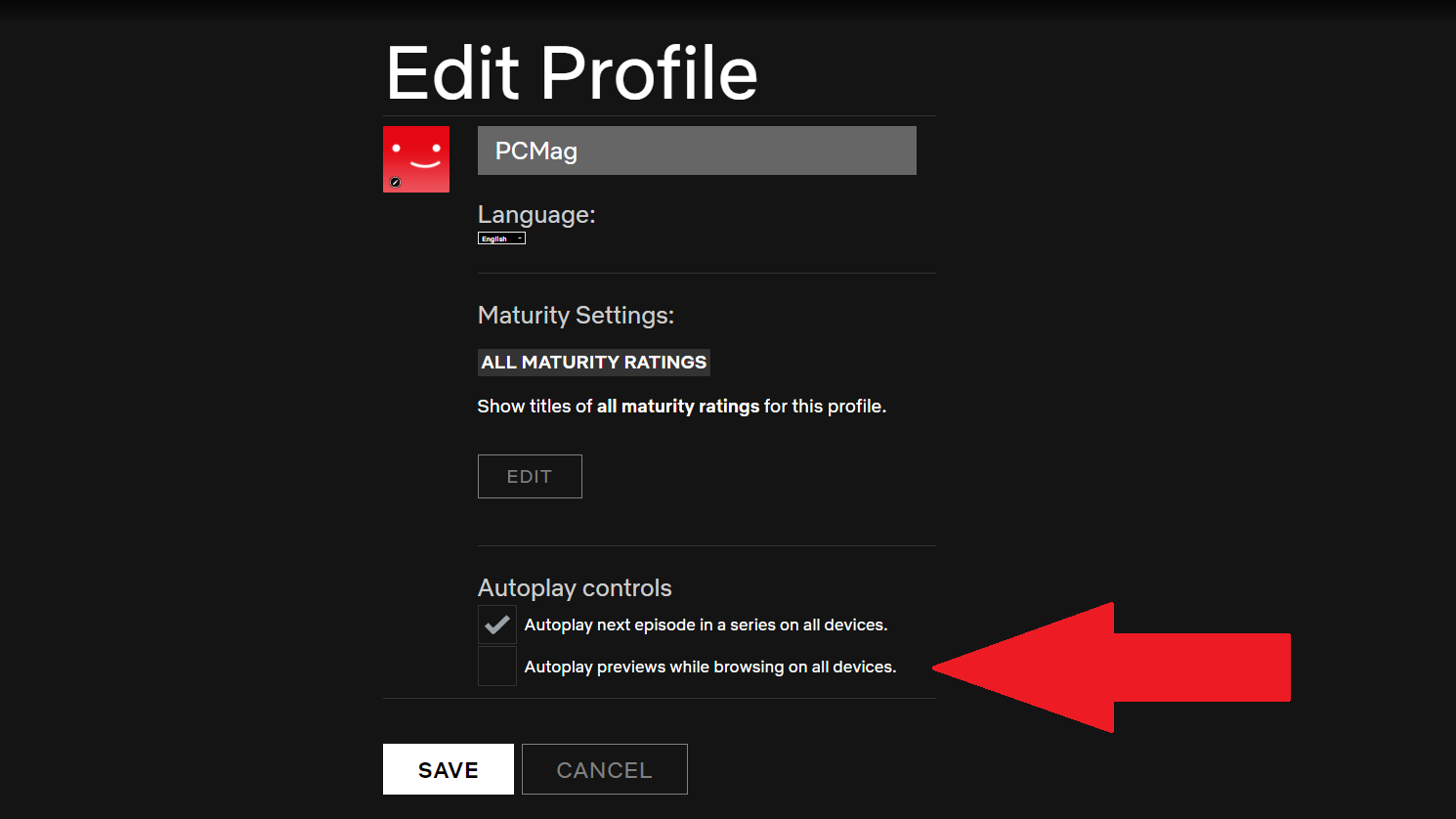
În încercarea de a-și prezenta tariful original, Netflix își va reda automat trailerele atunci când vă conectați pentru a găsi ceva de vizionat. Redare automată cu sunet, care poate fi destul de enervant atunci când încercați doar să răsfoiți aplicația. Cu toate acestea, Netflix a auzit plângerile dvs. și a adăugat opțiunea de a dezactiva redarea automată. Pe un desktop, faceți clic pe avatarul contului în dreapta sus și accesați Gestionați profilurile. Faceți clic pe contul dvs. și debifați Previzualizările Redare automată în timp ce navigați pe toate dispozitivele .
Setați un cronometru de repaus
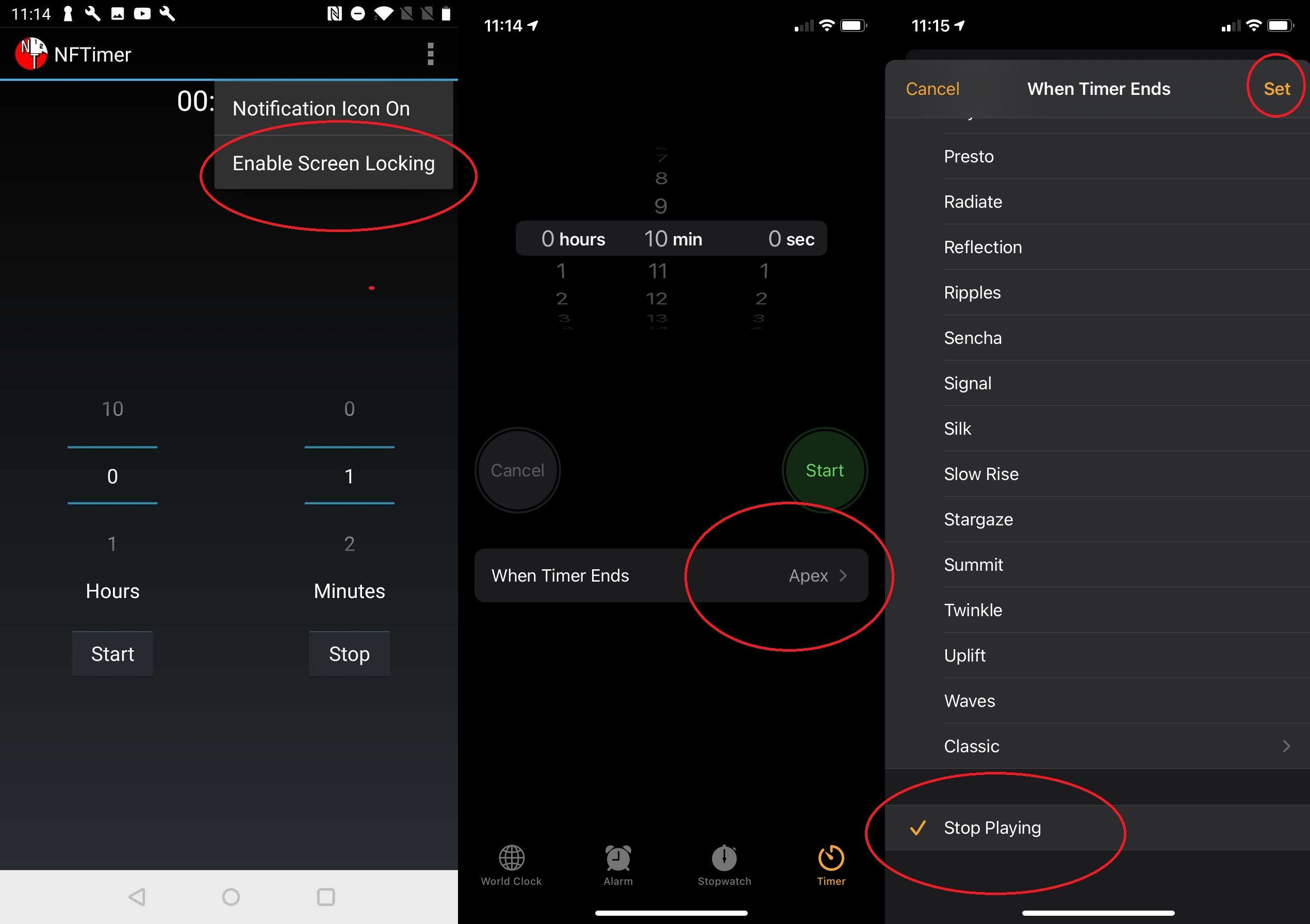
Încă te uiți? Când Netflix pune această întrebare enervantă, răspunsul este adesea un da destul de rușinos. Dar unora dintre noi le place să plecăm la episoade din Schitt's Creek sau alte mese reconfortante. După câteva episoade ale unei anumite emisiuni, Netflix va opri în cele din urmă redarea, va afișa o alertă „Încă vizionați” și va intra în somn dacă nu răspundeți.
Dar dacă doriți ca aplicația să se oprească după o anumită perioadă de timp? Se pare că Netflix testează o funcție de cronometru de inactivitate, deși încă nu a lansat-o. Dar există soluții alternative.
Pe iOS, deschideți aplicația Ceas, accesați Timer și setați-o pentru cât timp doriți să se joace Netflix. Sub Când se termină temporizatorul , selectați Opriți redarea .
Pentru Android, descărcați NFTimer, care face același lucru. Asigurați-vă că atingeți pictograma elipse din dreapta sus și activați blocarea ecranului; în caz contrar, când se termină temporizatorul, fereastra Netflix se va reduce doar la o fereastră mică, imagine în imagine. Cu blocarea ecranului activată, ecranul dvs. va intra în stare de repaus și Netflix se va opri.
Porniți temporizatorul pe oricare dintre sistemele de operare, deschideți Netflix, apăsați pe redare și se va închide când expiră temporizatorul.
Dezactivați post-play
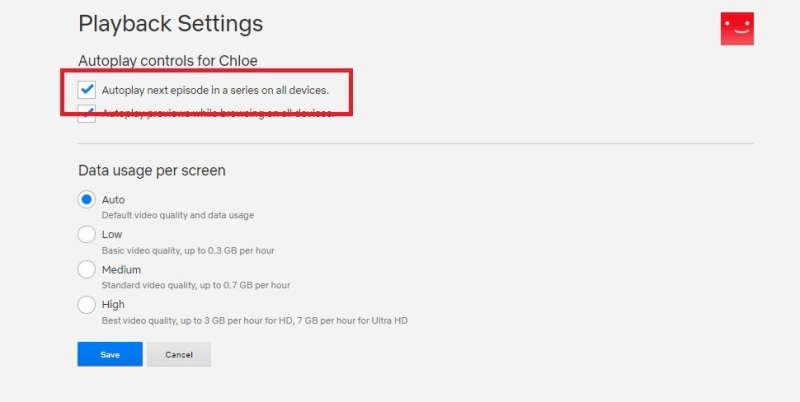
O altă modalitate de a evita redarea continuă în timp ce dormiți (sau de a vă limita abuzul) este să dezactivați funcția Post-Play a Netflix, care redă automat următorul episod al emisiunii la câteva secunde după difuzarea creditelor. Accesați Cont > Profilul meu > Setări de redare și debifați caseta care spune Redare automată următorul episod dintr-o serie pe toate dispozitivele .
Răsfoiți categorii Netflix ascunse
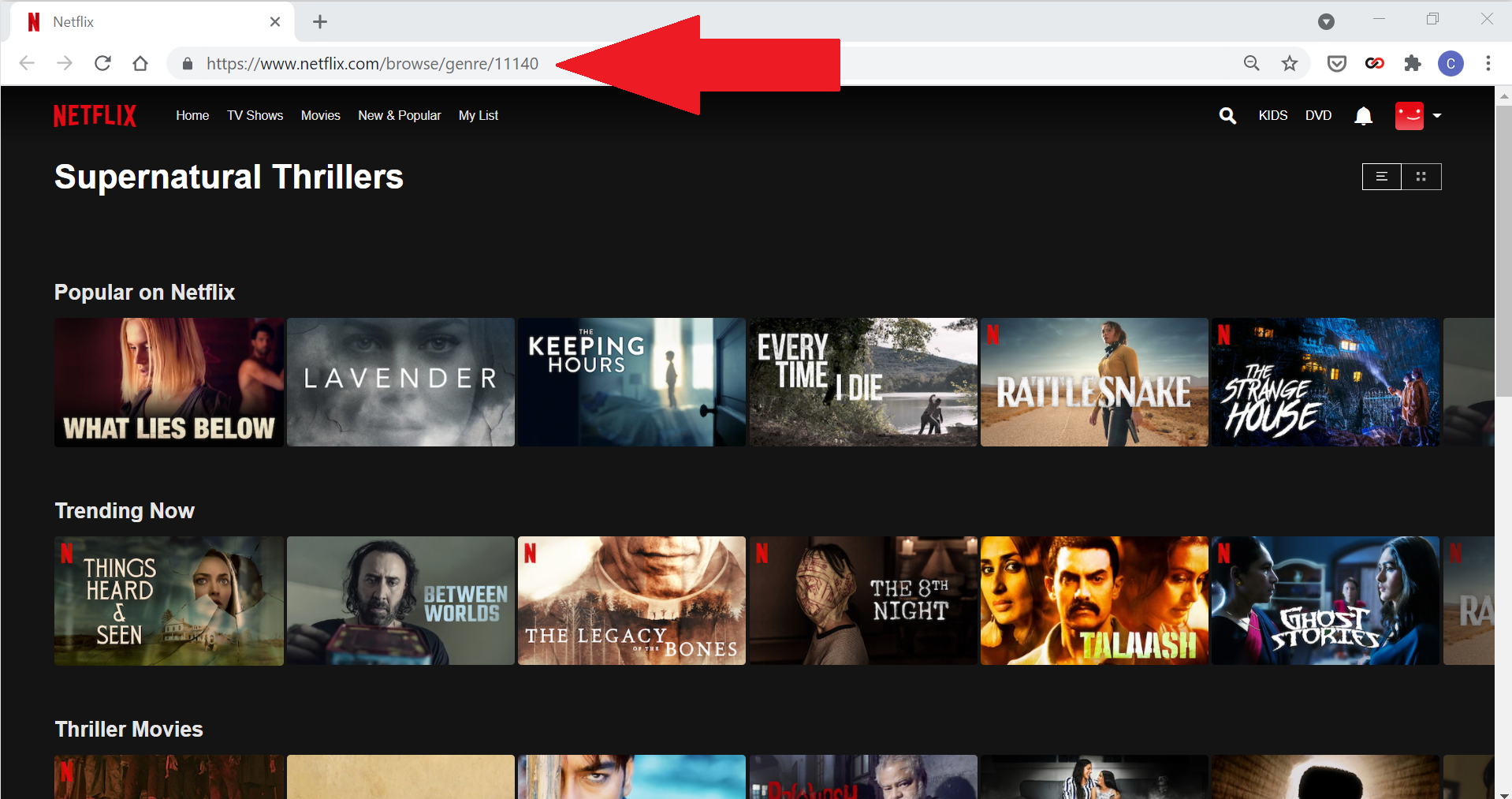
Netflix are o bibliotecă uriașă de conținut care poate fi greu de navigat. Puteți detalia în funcție de gen, dar pentru a fi și mai specific, consultați Netflix-Codes.com. În timp ce în aplicația Netflix, puteți detalia Thrillerele, de exemplu, Netflix-Codes le descompune în lucruri precum thrillere de spionaj, thrillere supranaturale și thrillere SF.
O face prin organizarea propriilor coduri de categorie secrete ale Netflix. Puteți să faceți clic pe Netflix-Codes.com și să mergeți acolo direct sau să găsiți codul și să-l introduceți singur în browser, astfel, (schimbând [INSERTNUMBER] cu codul, desigur):
http://www.netflix.com/browse/genre/[INSERTNUMBER]De asemenea, puteți descărca extensia Better Browse for Netflix, care adaugă un nou link la navigarea site-ului Netflix pentru a dezvălui toate categoriile extinse.
Găzduiește o petrecere Oscar sau Emmy pe tot parcursul anului
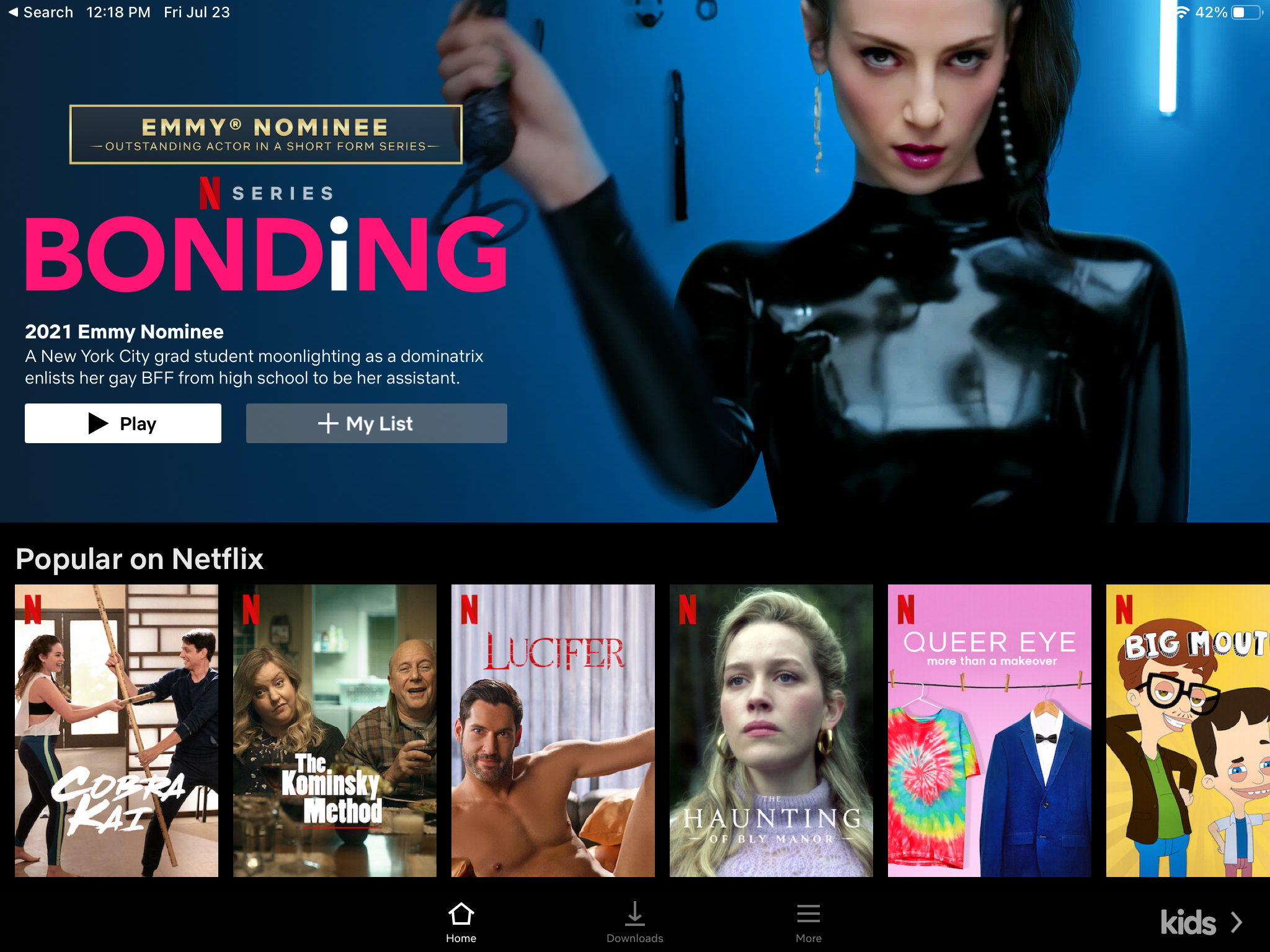
Dacă întâmpinați probleme în a restrânge ce să vizionați pe Netflix, mergeți direct către câștigătorii premiilor. Netflix are o secțiune Celebrate the Oscars defalcata pe genuri, popularitate și chiar care sunt deja pe lista ta. De asemenea, tocmai și-a actualizat secțiunea Emmys cu nominalizați în 2021.
Obțineți recomandări mai bune
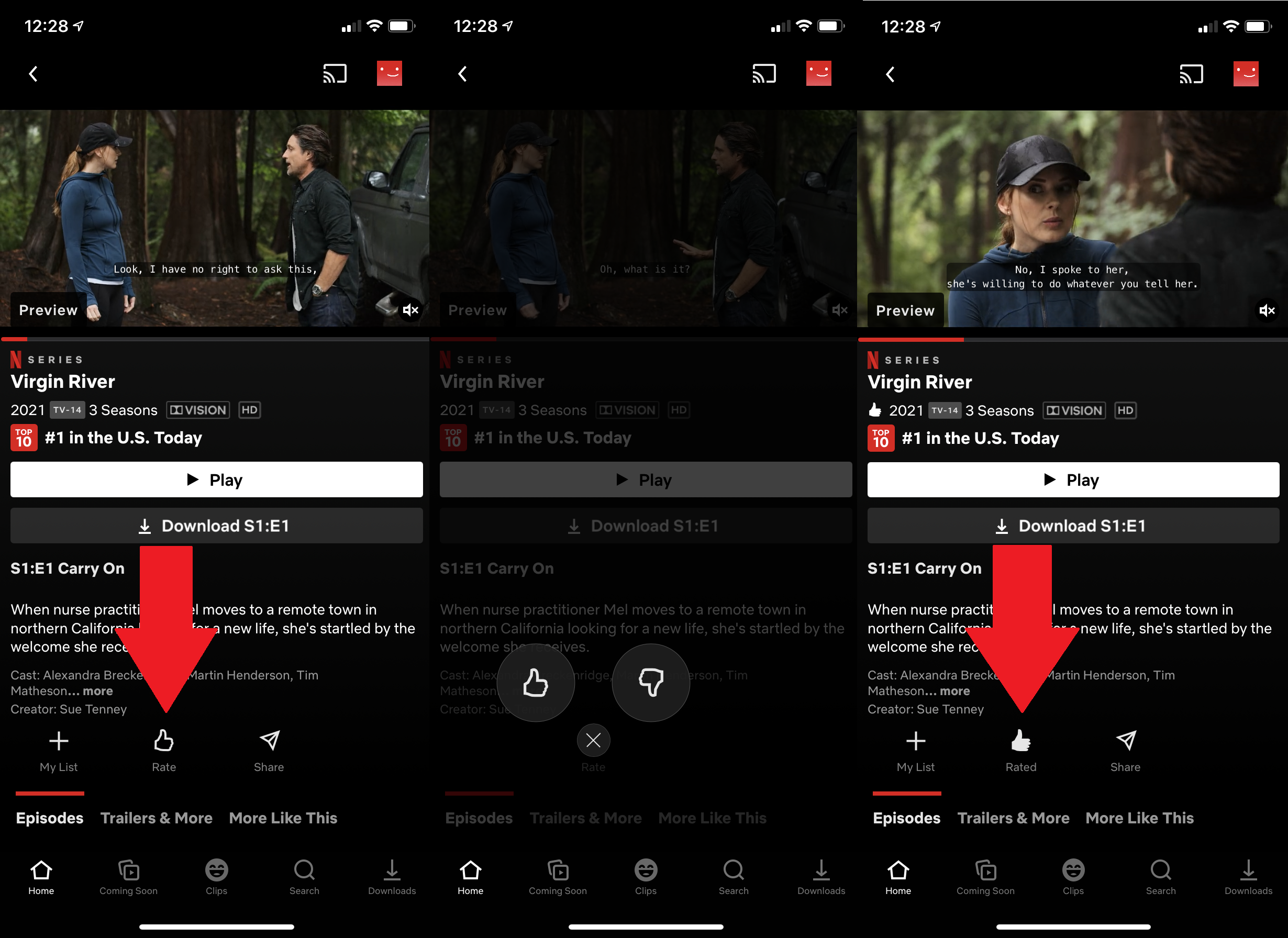
Singura persoană pe care o rănești atunci când urăști ceasul ești tu însuți. Dacă nu evaluezi ceea ce ai văzut, Netflix va crede că ți-a plăcut și va recomanda mai multe. În 2017, Netflix și-a renunțat evaluările de cinci stele pentru un simplu, ca Pandora, degetul mare în sus sau în jos. Așadar, dacă îți place cu adevărat ceva, cel mai bun mod de a descoperi mai multe asemenea este să-i dai cu degetul mare.
Cereți Netflix să „Joace ceva”
Doriți să puneți un algoritm responsabil pentru a alege ce să vizionați? Butonul „Redați ceva” va alege automat o emisiune TV sau un film pe care să-l vizionați pe baza istoricului de vizionare. După ce faceți clic pe el, Netflix va începe să vă arate un titlu aleatoriu. Faceți clic pe telecomandă pentru „Play Something Else”, care schimbă efectiv „canalul” Netflix și vă arată un nou titlu. Funcția este în prezent limitată la interfața smart TV; nu a apărut pentru noi pe mobil sau prin browser când l-am testat în aprilie.
Râde
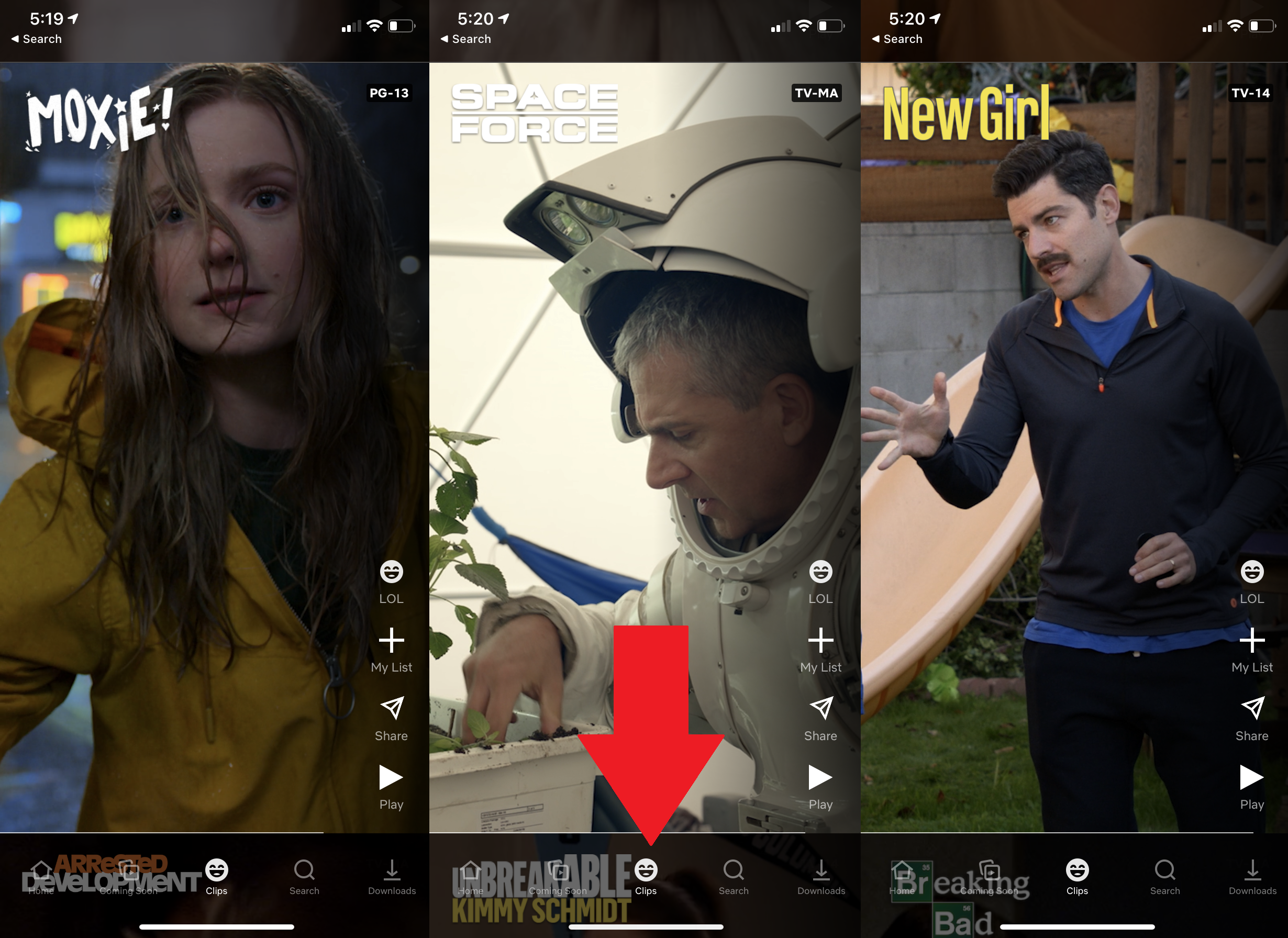
Fiecare aplicație încearcă să surprindă magia care provoacă dependență a TikTok în zilele noastre, chiar și Netflix. În martie, a lansat Fast Laughs pe iOS, un flux derulabil de clipuri de comedie din conținut disponibil pe Netflix. Fast Laughs pare să fi evoluat doar în Clipuri; un scroll recent a inclus tarife non-comedie precum Breaking Bad, Total Recall și Silver Linings Playbook . Dacă găsești ceva care îți place, poți reacționa, distribui, adăuga pe listă sau începe să vizionezi. Deocamdată, este doar pe iPhone.
Spune-ți propriile povești
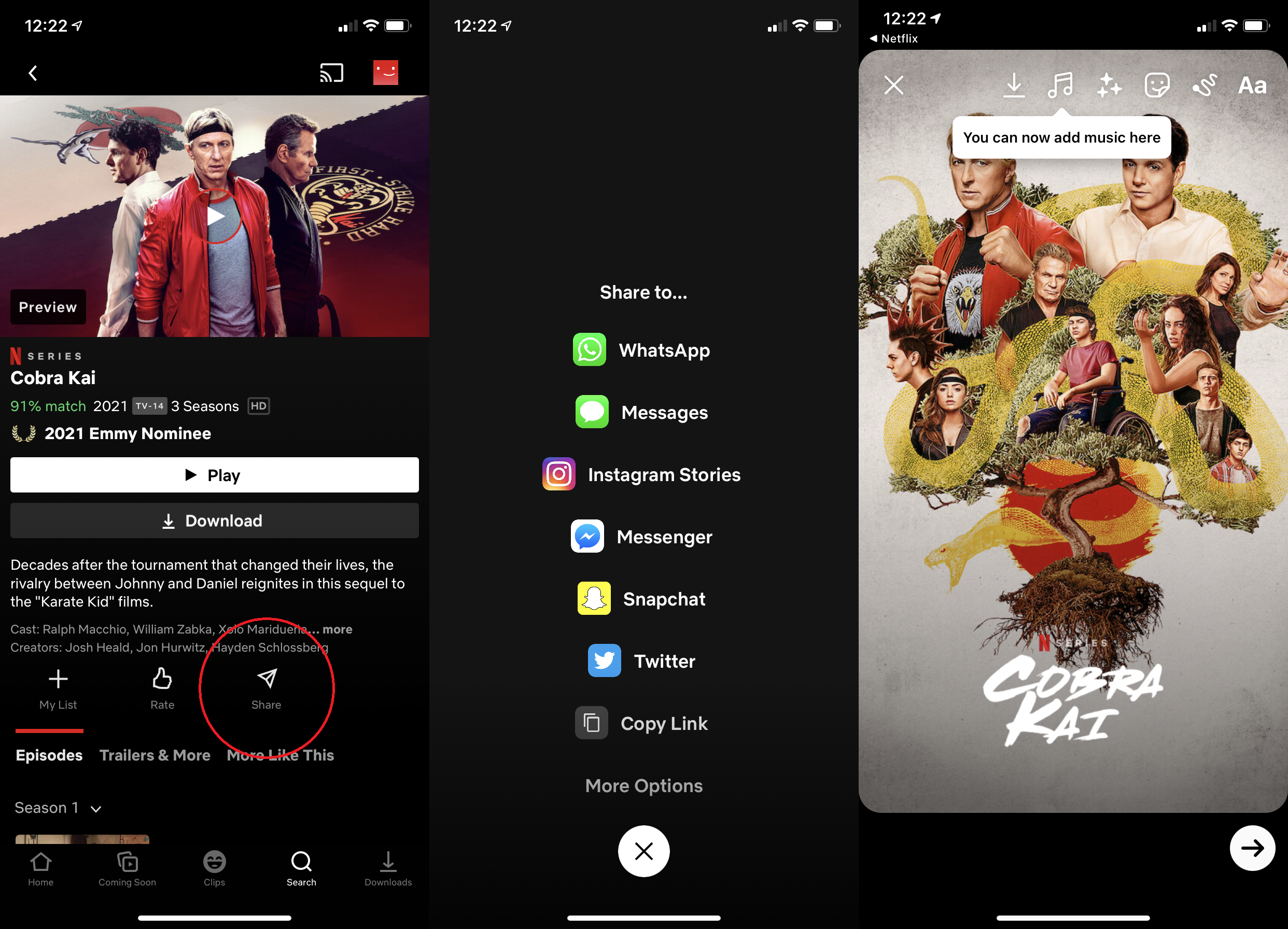
Indiferent dacă ești sau nu un influencer Instagram, poți recomanda în continuare emisiuni și filme Netflix urmăritorilor și prietenilor. Atingeți un titlu și apăsați pe share pentru a-l trimite printr-un mesaj text. Veți avea, de asemenea, opțiunea de a partaja direct în Instagram Stories (cu posibilitatea de a adăuga emoji, text, GIF-uri sau un sondaj) și în alte servicii precum WhatsApp, Snapchat, Twitter și multe altele.

Activați Descrieri audio
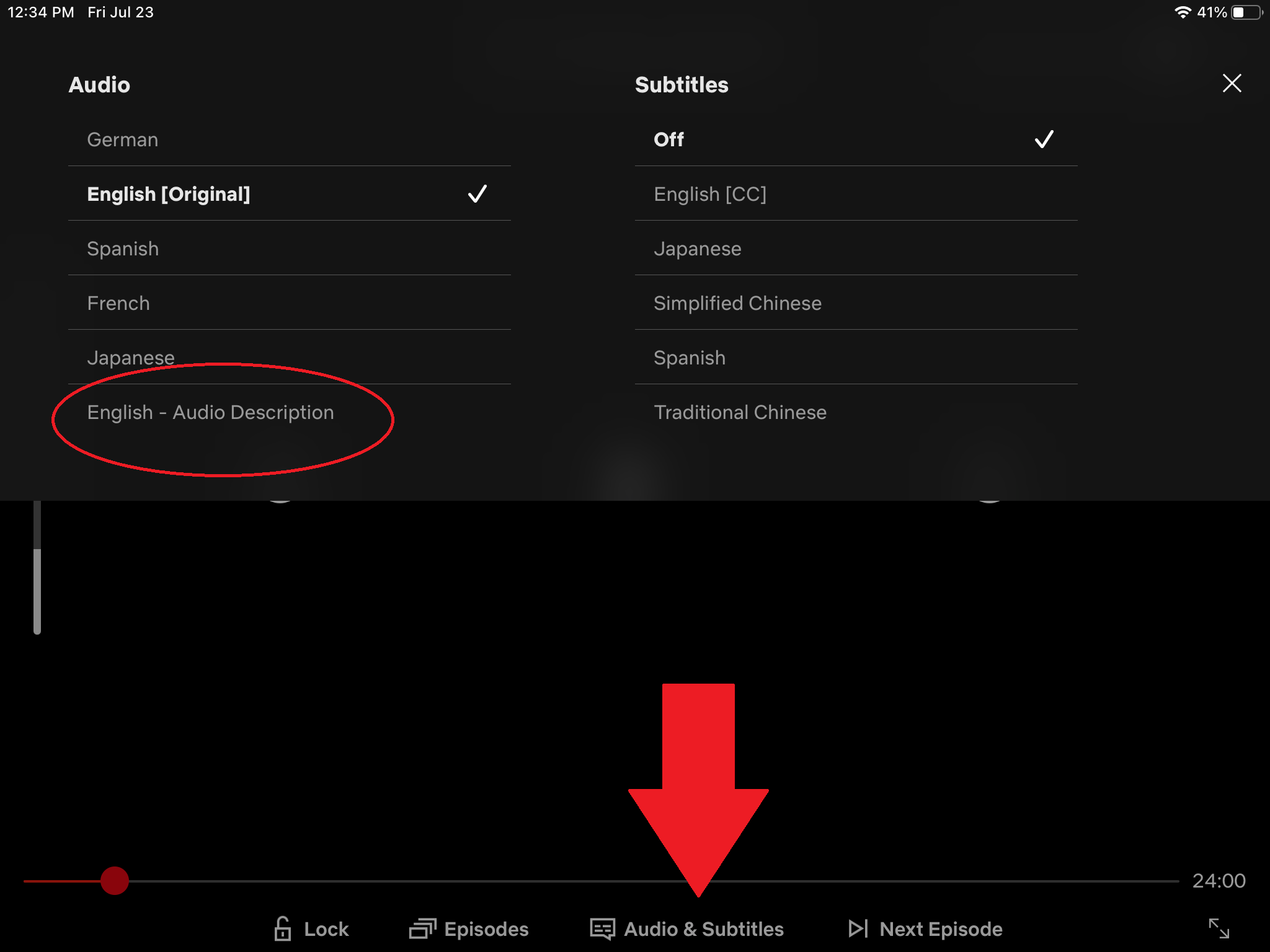
Când asculți o emisiune, primești doar o parte din imagine. Persoanele cu deficiențe de vedere ratează adesea indicii importante care sunt clarificate pentru cei văzători. În ultimii ani, Netflix a adăugat descrieri audio la unele titluri; este până la 1.654, în momentul în care scriem acest lucru. Descrierea audio oferă descrieri de voce off a ceea ce este pe ecran și poate fi accesată făcând clic pe opțiunea audio și subtitrări și selectând Engleză - Descriere audio pentru titlurile acceptate.
Schimbați subtitrările
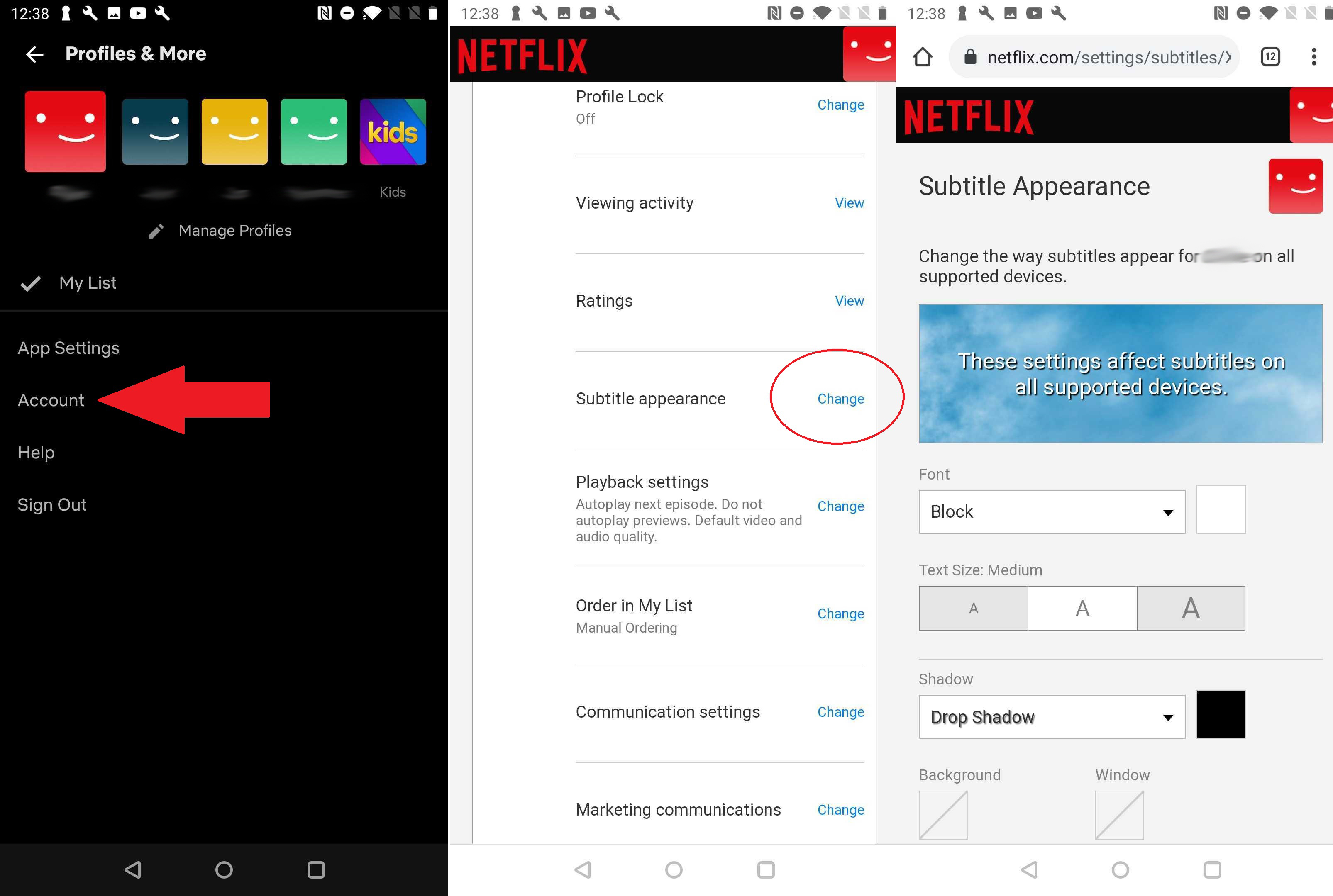
Subtitrarile sunt disponibile pentru majoritatea, dacă nu pentru toate, titlurile de pe Netflix. Dar literele galbene sau tipul de literă ar putea să nu fie lizibile pentru unii spectatori. Din fericire, este posibil să faceți unele modificări. Pe Netflix.com și aplicația Android (aplicația iOS vă va spune să accesați web), accesați Cont > [profilul dvs.] > Aspect subtitrare > Modificare pentru o serie de opțiuni, cum ar fi schimbarea tipului de literă, colorarea literelor, fundalul culoare și dimensiunea textului.
Salvați pe date mobile
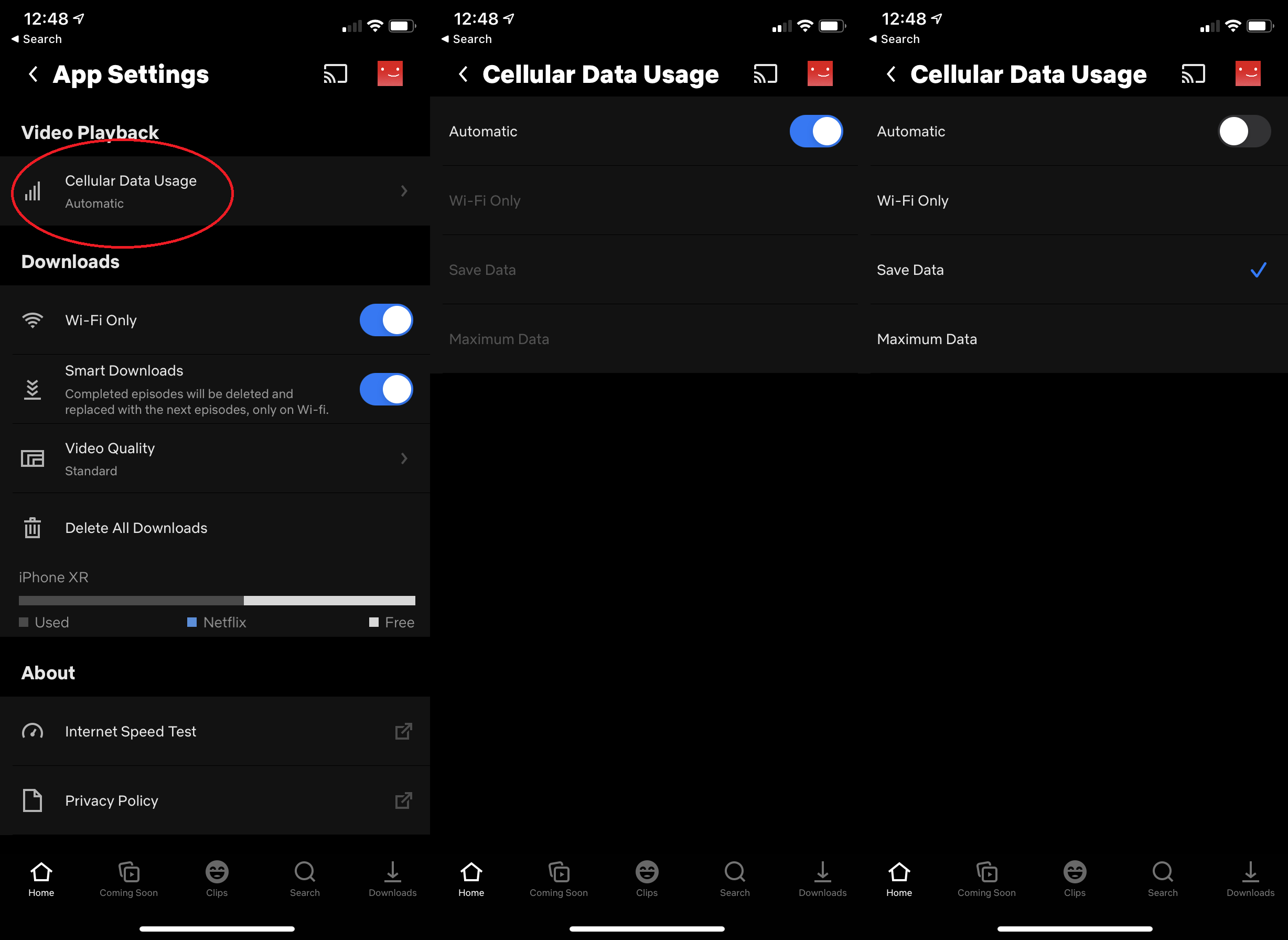
Este ușor să găsești întregul pachet de date mobile prin streaming video pe un dispozitiv mobil, dar Netflix vă permite să conservați utilizarea datelor celulare pe iOS sau Android. Navigați la Setări aplicație > Utilizare date celulare , unde puteți restricționa vizualizarea Netflix numai la Wi-Fi sau puteți opta pentru un mod de salvare a datelor.
Descărcați pentru vizualizare offline
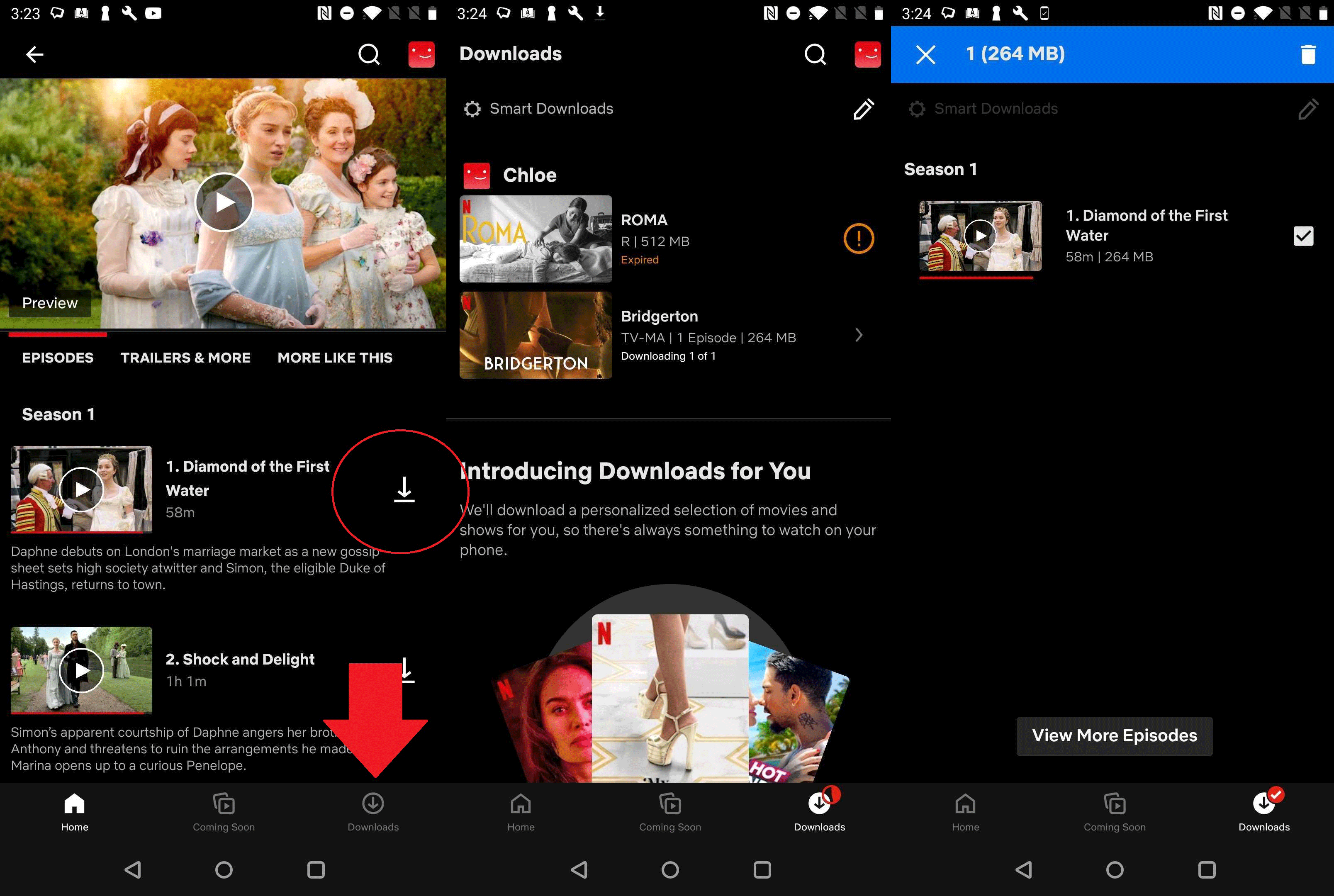
Dacă știți că nu veți avea conexiune la rețea, descărcați câteva episoade din Bridgerton sau Kim's Convenience pentru a petrece timpul. Majoritatea Netflix Originals sunt disponibile pentru descărcare, dar veți găsi și alte emisiuni și filme.
Faceți clic pe un titlu și (dacă este disponibil), apăsați pictograma de descărcare. Sau atingeți butonul Descărcări din meniul de jos și atingeți pentru a găsi ceva de descărcat. Tot aici veți găsi conținut descărcat și unde îl puteți șterge. Unele titluri vor expira la 48 de ore după ce ați apăsat pentru prima dată pe redare, așa că fiți conștient dacă plecați într-o vacanță prelungită fără acces la Wi-Fi.
Utilizatorii Android pot specifica o locație de descărcare (sub Setări aplicație) dacă doresc să stocheze totul pe un card SD. Un alt avantaj pe Android: începeți să vizionați înainte ca descărcarea să fie finalizată. Cei care pierd Wi-Fi la jumătate sau ating o limită de date vor vedea descărcările întrerupte. Se vor relua mai târziu, dar orice a descărcat înainte de întrerupere va fi vizibil. Această funcție va fi disponibilă în curând pe iOS.
Pe iOS și Android, există și o opțiune numită Descărcări inteligente. Cu această opțiune activată, atunci când vizionați un episod dintr-o serie, episodul vizionat va fi șters automat, iar episodul următor se va descărca. Activați sau dezactivați această opțiune prin Setări aplicație > Descărcări inteligente .
Gestionați profilurile Netflix
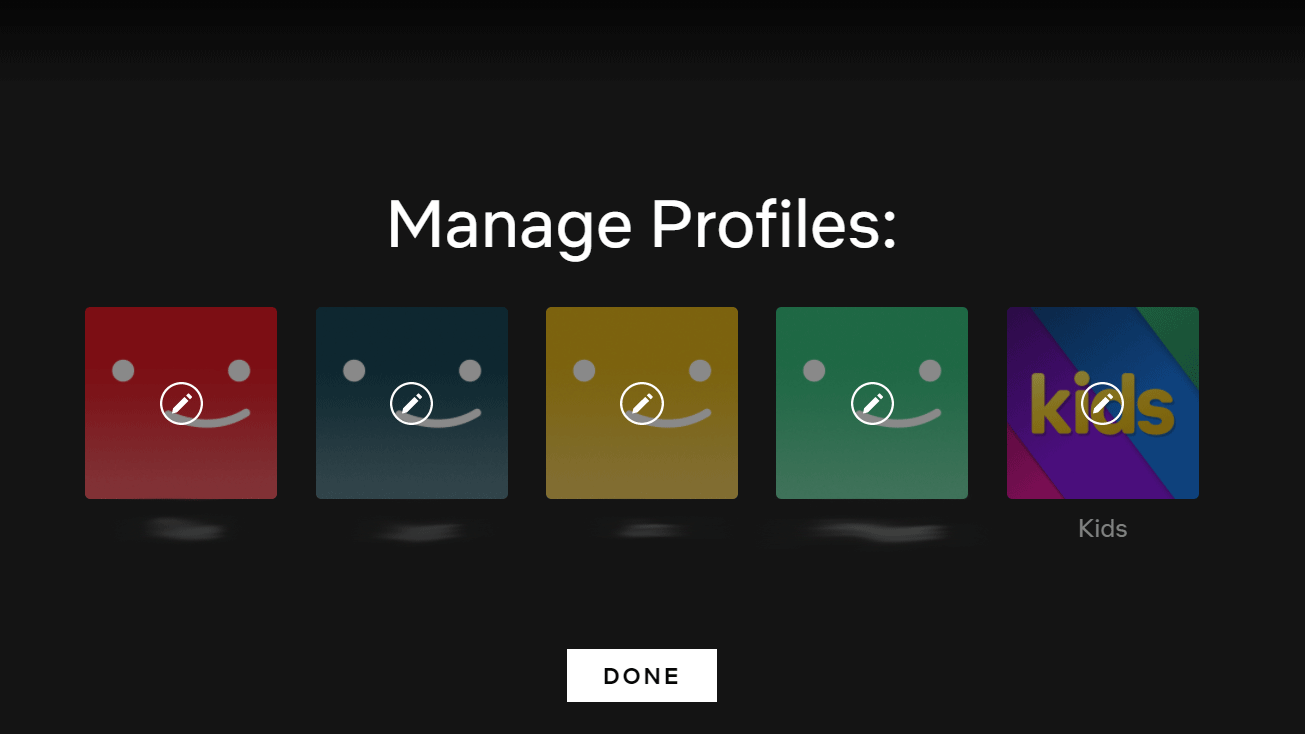
Dacă aveți mai multe persoane care folosesc același cont Netflix, interesele se vor amesteca probabil, ceea ce face un proces de recomandare destul de confuz. Pentru a vă asigura că fiecare utilizator are cea mai personalizată experiență, oferiți-i propriile profiluri.
Fiecare cont permite până la cinci profiluri, astfel încât copilul tău să nu primească o recomandare Fear Street Partea a treia , iar tu poți relega Never Have I Ever pe lista adolescentului tău. Odată ce profilurile sunt configurate, Netflix vă va întreba cine vizionează de fiecare dată când vă conectați și vă va duce la pagina de pornire privată.
Pentru a începe, dați clic pe numele dvs. în dreapta sus și selectați Gestionați profiluri. Acolo puteți edita, șterge sau adăuga profiluri noi și puteți selecta dacă au nevoie de control parental sau nu.
Vedeți cine vă urmărește contul
Netflix are restricții privind numărul de persoane care pot viziona dintr-un cont la un anumit moment: unul (8,99 USD pe lună), doi (13,99 USD pe lună) sau patru (17,99 USD pe lună). Dar partajarea poate fi dificilă, mai ales dacă cineva este deja conectat atunci când doriți să vizionați. În trecut, Netflix îți spunea că au existat deja alte persoane care urmăreau ceva în contul tău. Acum, Netflix vă spune ce dispozitive sunt folosite, permițându-vă să vă dați seama cine vă blochează următorul ceas (sau dacă un fost încă vă folosește contul).
Eliminați oamenii de pe contul dvs. Netflix
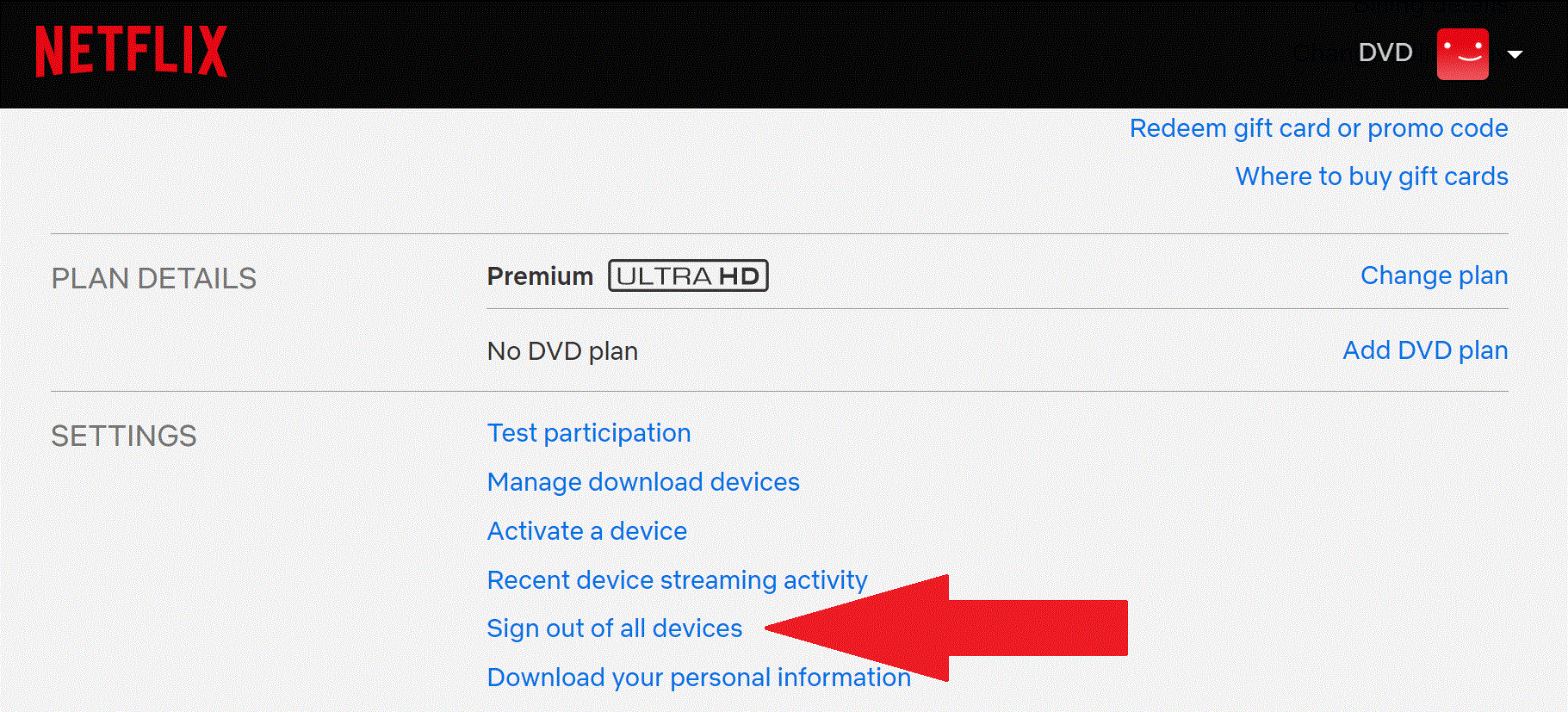
Apropo de asta, dacă este timpul să îl deconectezi pe acel ex din contul tău, poți face mai mult decât să schimbi parola. Accesați Setările contului, selectați Deconectați-vă de la toate dispozitivele și confirmați-l pe următorul ecran. Toți cei care utilizează contul, chiar și dvs.!, vor trebui să se reconectați data viitoare, fie că este vorba de un telefon, tabletă sau consolă de jocuri. Poate dura până la opt ore pentru a atinge toate dispozitivele dvs.
Ștergeți istoricul vizionărilor Netflix
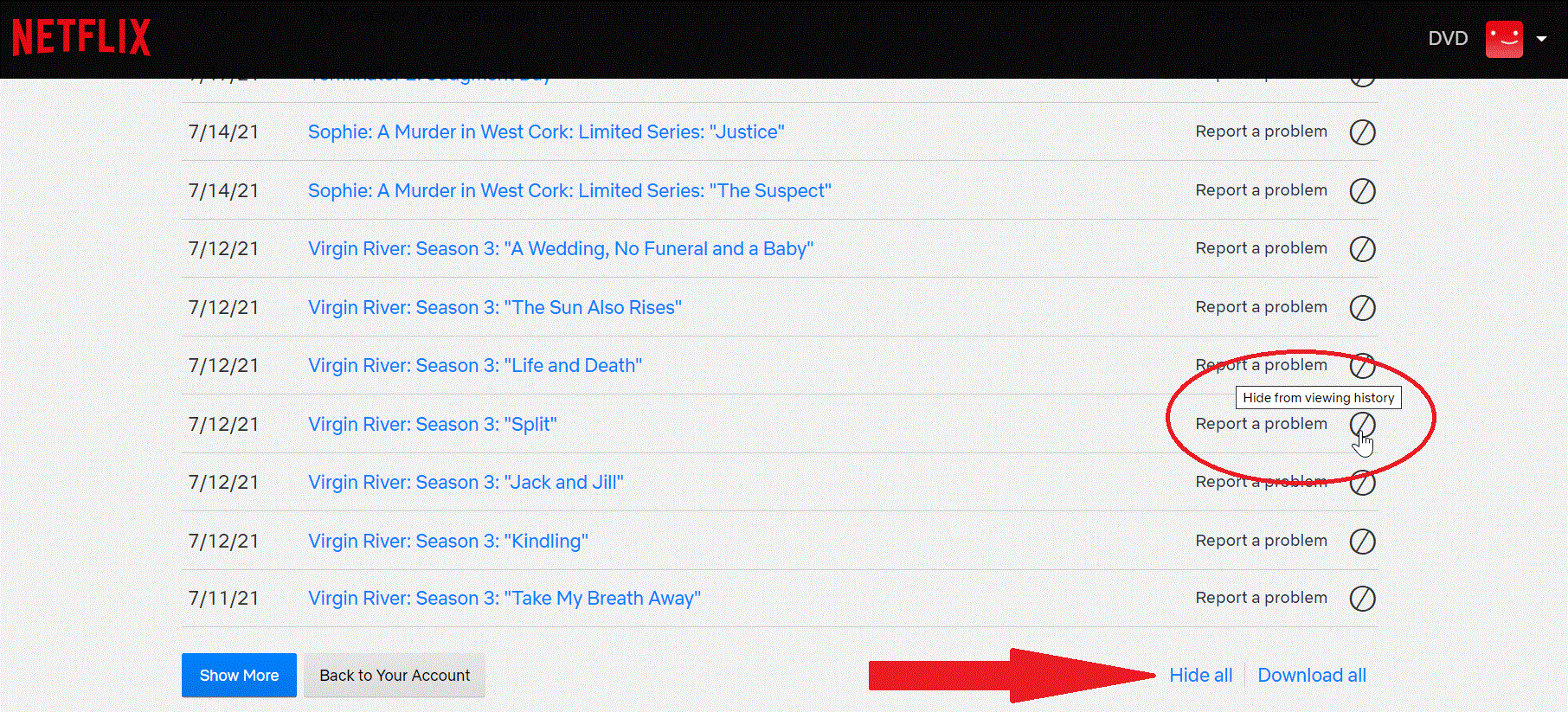
Cu toții avem emisiuni la care ne simțim vinovați că le-am urmărit. Ce se întâmplă dacă nu vrei întâlniri, membri ai familiei sau oricine altcineva pe care ai putea sta să te uiți la un film cu tine pentru a ști cât de mult ai vizionat Charmed ? Puteți șterge articole din activitatea dvs. de vizionare.
Pe Netflix.com, accesați Cont > Activitate de vizualizare > Vizualizare . Faceți clic pe pictograma cerc din dreapta oricărui conținut jenant pentru a-l ascunde din istoricul vizionărilor. Dacă doriți cu adevărat o tabelă curată, derulați până în jos și faceți clic pe Ascundeți tot . Aici, puteți, de asemenea, să faceți un bilanț al vieții dvs. și să descărcați întregul istoric de vizionare.
Obțineți cele mai recente
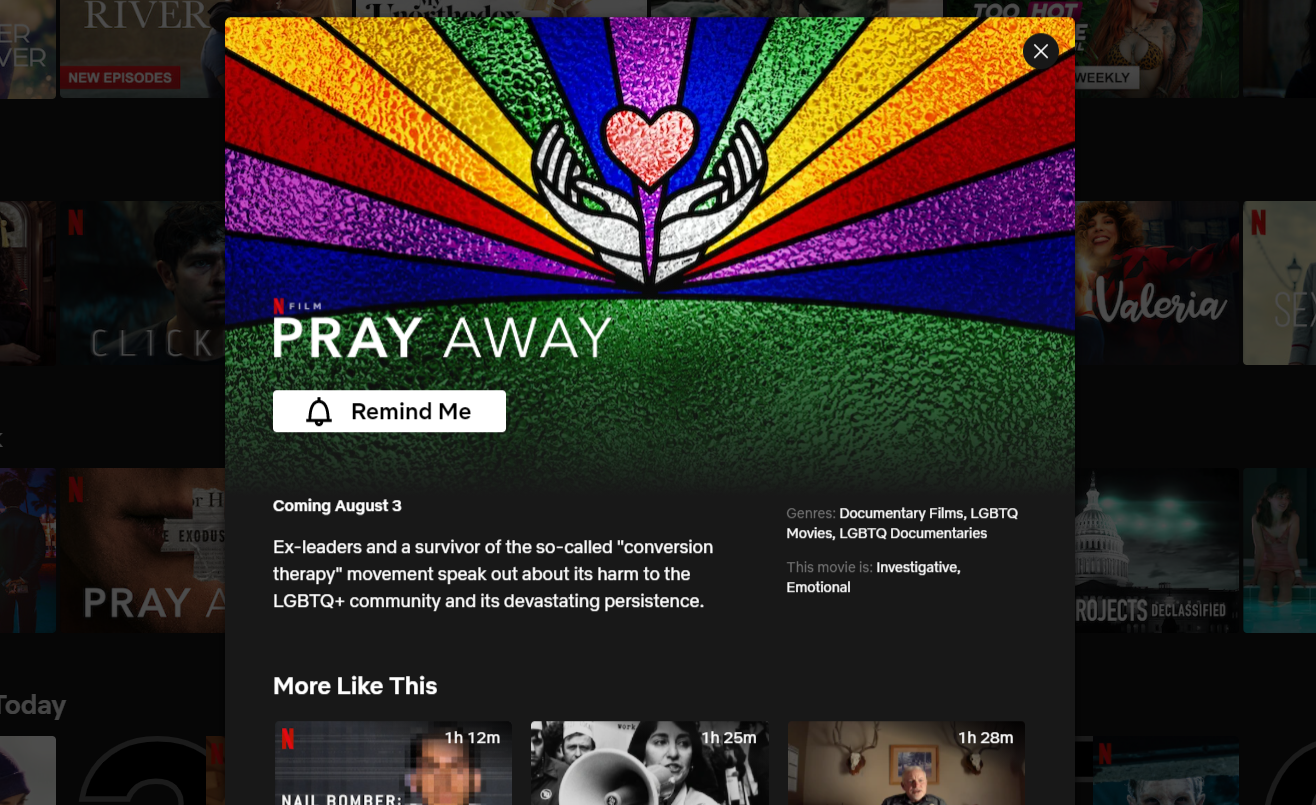
În fiecare lună, Netflix adaugă zeci de emisiuni și televizoare noi (în timp ce elimină altele). Rămâneți la curent cu ce se întâmplă și se întâmplă făcând clic pe Nou și popular (desktop) sau În curând (mobil). Pentru a adăuga titlul la lista dvs. când apare, faceți clic pe pictograma clopoțel „Amintește-mi”.
Inapoi in viitor
Dacă doriți să previzualizați funcțiile Netflix înainte ca acestea să fie lansate pe scară largă, accesați Cont > Setări > Participare la testare și setați glisorul la Activat.
Cereți Netflix să adauge o emisiune sau un film
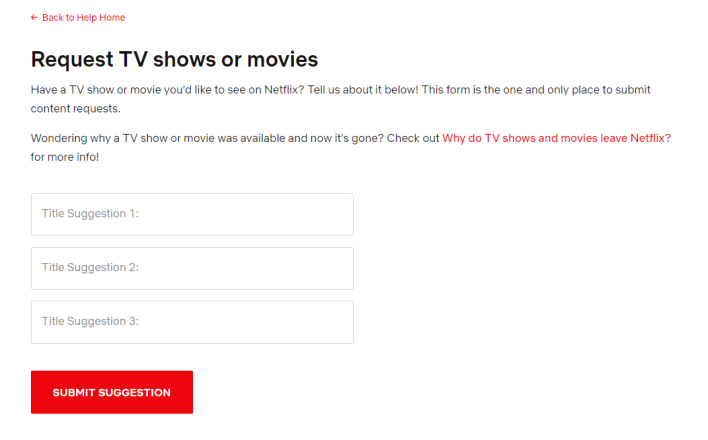
Ce se întâmplă dacă ceea ce vrei cu adevărat să vezi nu este pe Netflix? Solicitați companiei să îl adauge accesând pagina Solicitați emisiuni TV sau filme și introducând sugestiile dvs. acolo.
